Sådan udpakkes VOB fra ISO-filer? [Med fire effektive metoder]
Det er nemt at åbne en ISO-fil ved at bruge VLC, SMPlayer, MPlayer eller KMPlayer. Men hvis din ISO-fil er i en beskadiget situation, skal du vide, hvordan du udpakker VOB-filer fra ISO. På denne måde kan du afspille dine DVD-filer i VOB-format uden at miste nogen kvalitet. Ikke desto mindre kan du hurtigt lære at udtrække VOB fra ISO i dette indlæg korrekt. Her er 4 effektive metoder i det følgende.
Vejledningsliste
Sådan udpakkes VOB fra ISO-filer for bedre afspilning Sådan udpakkes VOB fra ISO Online på Windows/Mac [2 metoder] Ofte stillede spørgsmål om udpakning af VOB fra ISOHvordan udpak VOB fra ISO-filer for bedre afspilning
Hvordan udtrækkes VOB fra ISO? Der er mange værktøjer, du kan finde på internettet, men de fleste af dem understøtter ikke import af ISO-filer. Prism Video Converter er således den bedste løsning for dig at udtrække VOB fra dine ISO-filer. Denne software gør sit vidundere ved at give to muligheder for at udtrække VOB fra ISO: konvertering og ripping. Ved at bruge begge muligheder, er det garanteret, at du vil få en bedre afspilning med høj kvalitet. Desuden giver det også mange ekstra redigeringsværktøjer til at beskære, trimme, rotere og tilføje effekter/filer/undertekster på videoerne.
1. Sådan udtrækkes VOB fra ISO ved at konvertere:
Trin 1.Start ISO til VOB-konverteringssoftwaren. Klik på knappen "Tilføj fil(er)" i topmenuen fra hovedskærmen. Indsæt dvd'en på din computer. Eller du kan også indsætte et optisk drev eller eksternt drev. Klik på knappen "Åbn" øverst til venstre på grænsefladen for at importere ISO-fil.
Trin 2.I vinduet Find outputmappe kan du ændre outputmappen. Klik på knappen "Vælg mappe" for at fortsætte.
Trin 3.Fold listen "Outputformat" ud i nederste venstre hjørne. Rul ned og find '.vob' på listen. Til sidst skal du klikke på knappen "Konverter" for at konvertere ISO til VOB.
2. Sådan udtrækkes VOB fra ISO ved at rippe:
Trin 1.Kør en DVD-ripper på din computer, såsom WinX DVD Ripper Platium. Når du har startet værktøjet, skal du klikke på knappen "ISO-billeder" for at tilføje ISO-filen fra din mappe. Klik på knappen "OK" for at bekræfte og begynde at indlæse. Eller du kan nemt trække og slippe en batch af ISO-filer for at tilføje til denne DVD-udtrækker.
Trin 2.Når den er uploadet, dukker outputprofilen automatisk op. Her kan du vælge VOB som outputformat. Angiv destinationsmappen baseret på dit behov.
Trin 3.Når du er tilfreds med alle ændringerne, skal du klikke på knappen "Kør" nederst på hovedskærmen. Vent derefter et stykke tid for at fuldføre ISO til VOB-konverteringen.
Sådan udpakkes VOB fra ISO på Windows/Mac [2 metoder]
Udover det bedste konverter- og ripperprogram er her 2 mere brugbare værktøjer til at udtrække VOB fra ISO-filer. Når du er på internettet, kan du finde gratis onlineværktøjer, såsom Convert365, der hjælper dig med at konvertere ISO til VOB. Dette indlæg anbefaler 2 kraftfulde værktøjer med en simpel demonstration af, hvordan man udvinder VOB fra ISO ved at bruge dem.
1. Konverter365
Convert365 er et velkendt onlineværktøj til at udtrække VOB fra ISO. Dets omdømme vinder stadig fra dets daglige brugere på grund af dets højkvalitetskonverteringer. Du kan også bruge dette værktøj til at konvertere andre unikke filformater såsom VOB, 3GP, M2TS, WTV, SWF, AVI, CAVS osv. Hvis du kan lide dets onlineværktøj, hjælper chrome-udvidelsen dig gerne med at konvertere filer hurtigere.
Sådan udtrækkes VOB fra ISO-filer ved hjælp af Convert365:
Trin 1.Gå til din browser og søg efter værktøjet. Klik på knappen "Tilføj filer" for at hente ISO-filen på din enhed. Du kan også indtaste filens URL i teksten "Tilføj URL".
Trin 2.Hvis du ønsker at udføre batchkonvertering, skal du klikke på knappen "Tilføj flere filer" for at uploade flere filer. Når du har uploadet filen, skal du vælge "VOB"-formatet fra "Konverter til"-rullelisten.
Trin 3.Klik på knappen "Start konvertering" for at starte processen. Du kan vente på, at processen er færdig, og derefter fortsætte med at downloade outputfilerne for at gemme på din enhed.

2. WinRAR
WinRAR er en desktop-software, der kan udtrække VOB fra dine ISO-filer. Bortset fra dens effektive udtrækningsproces er det også et kraftfuldt værktøj for en arkivleder. Det sikkerhedskopierer dine data og reducerer størrelsen af e-mailvedhæftede filer. Det tilbyder en gratis prøveversion, hvor du kan opleve dens hovedfunktioner til ISO-filer.
Sådan udtrækkes VOB fra ISO ved hjælp af WinRAR:
Trin 1.Download WinRAR på din enhed og installer den. Start den for at starte VOB fra ISO-filen. Klik på knappen "Åbn", klik på knappen "Computer", og klik derefter på knappen "Denne computer". Gennemse den ISO-fil, du vil udpakke VOB.
Trin 2.Efter succesfuld import af den ønskede fil skal du højreklikke på ISO-filen og klikke på knappen "Udpak" fra kontekstmenuen. VOB-filen udpakkes automatisk og vises i en separat mappe.
Trin 3.Dobbeltklik på "VOB"-filen for at se den. Hvis du ønsker at udtrække lyden fra hovedvideoen på din disk, skal du vælge den fil, der har den største størrelse. Ud over at udtrække VOB fra ISO-filer, kan du også udtrække lyden på det tidspunkt.
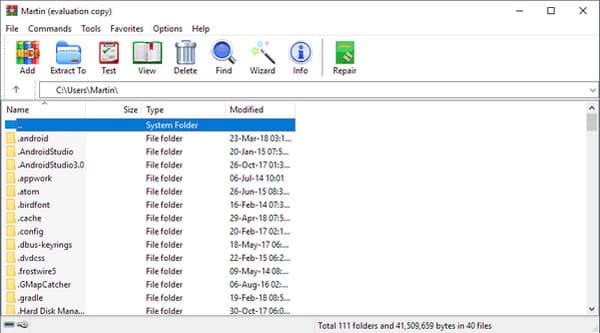
Ofte stillede spørgsmål om udpakning af VOB fra ISO
-
1. Understøtter Windows Media Player VOB-filer?
Ja, Windows Media Player kan åbne og afspille VOB-filer. Du skal dog sørge for, at den VOB-fil, du udpakker fra ISO, er i MPEG encoder og dekoder, som gør det muligt for din VOB at blive åbnet på medieafspilleren.
-
2. Hvordan konverterer man VOB-filer til ISO for at skabe DVD'er?
Du kan brænde VOB-filer til en DVD. Du kan også brænde flere VOB-filer til en enkelt disk samtidigt. Du kan prøve DVD-brændere som ImgBurn, CDBurner XP, DVD Styler, BurnAware Free osv.
-
3. Kan jeg konvertere ISO til VOB?
Ja, VOB-filer kan konverteres til ISO. Ved at gøre dette er filen mere komprimeret og er klar til at brænde på en dvd. Dette vil også forhindre dig i at fejle ved brænding af dvd'er, da skrivbar dvd afhænger af filstørrelsen.
Konklusion
Nu hvor du ved, hvordan du udvinder VOB fra ISO, og de anbefalede værktøjer vil hjælpe dig med at udføre opgaver med lethed. Hvis du vil konvertere VOB til MP4, MKV og andre populære formater, er AnyRec Video Converter et godt valg. Det giver også video- og lydredigeringsværktøjer i forskellige aspekter. Prøv dens gratis prøveversion nu. Velkommen til at kontakte os og efterlade dine kommentarer eller spørgsmål.
100% Sikker
100% Sikker
